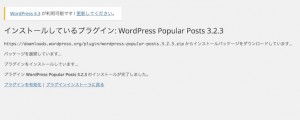ワードプレスブログ(WP)は、人気記事ランキングを設置すると
滞在時間がアップしますね。
先日、人気記事ランキングを設置できるプラグインを見つけました。
WordPress Popular Posts です。
使っている方も多いみたいですね。
WordPress Popular Postsの設置方法図解
設置方法は、簡単です。
管理画面でプラグインをクリックして新規追加をクリックします。
プラグインを追加の欄でWordPress Popular Postsを入力して
検索します。でてきたWordPress Popular Postsをクリックします。

そして今すぐインストールをクリックします。
その後、ウィジェットをクリックして
自分が設置したい場所にWordPress Popular Postsをドラッグします。
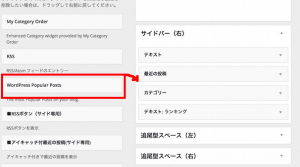
タイトルには、私はアクセスが多い人気記事ランキングと入力しました。
表示は、デフォルトは10記事ですが
私は5記事に設定しましたよ。
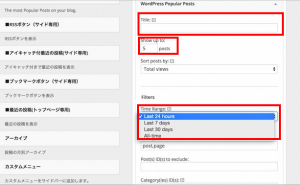
あとは、自分の好みで24時間ランキングか
7日間ランキングか、30日間ランキングか選ぶといいです。
私は、ブログごとにいろいろ試しています。
アクセスが多いところは24時間がいいですし
少ないブログは30日間がいいかなと思います。
このブログでも↓サイドバーに設置してみたら、こんな感じです。
実際に今はどうなのかチェックしてみてください。

WordPress Popular Postsの設置のメリット
メリットがいっぱいですよ。
気づいたメリットから書きます。
まず、ランキング上位の記事を読む方が増えるので
滞在時間がアップします。
アクセスが多い記事って興味がありますよね。
サイドバーに表示することで、ますますその記事が人気になります。
記事の滞在時間が増えるとGoogleの評価もアップするので
より上位表示されやすくなって、さらにアクセスが増えるという
良循環になりやすいです。
成果アップにもつながりますよ。
あとは、アクセス解析を見る前に
どの記事にアクセスが多いのかすぐにわかるのが
管理者としてすごく便利です。
アクセスが多い記事がわかれば、
その記事を強化しやすいからです。
そして、アクセスを増やしたい記事に
あまりアクセスがきてない場合もすぐわかるので対処も考えやすいです。
キーワード選びとか考え直す余地があります。
上位表示されているのにアクセスが少ない場合も
修正する必要が出てきます。
こういう細かい修正に必要なのが正しい方法です。
間違って修正したらもっとアクセスが減るからです。
正しい方法で記事修正してみて下さいね。
*2020年4月5日追記
今は、無理に設定しなくても良いかなと思います。
WordPress Popular Postsの設定で、表示スピードが遅くなることもあるからです。
エラーになった経験もあります。
→プラグインWordPress Popular Postsの更新でエラー!の原因と対策
ちなみにこのブログの今の人気記事ランキングは、ブログテンプレートのカエテングラフデ標準装備のウィジェットを活用しています。
ですから、現在私はWordPress Popular Postsを使っていません。
カエテングラフだけでなく賢威8にも人気記事ランキングが付いています。
だから自分のブログテンプレートを確認してみて、必要な場合で設置しても表示スピードに変化がない場合は、使うと良いと今は思います。
別の方法で滞在時間延長も可能だからです。
→滞在時間延長対策でブログのアクセスアップ